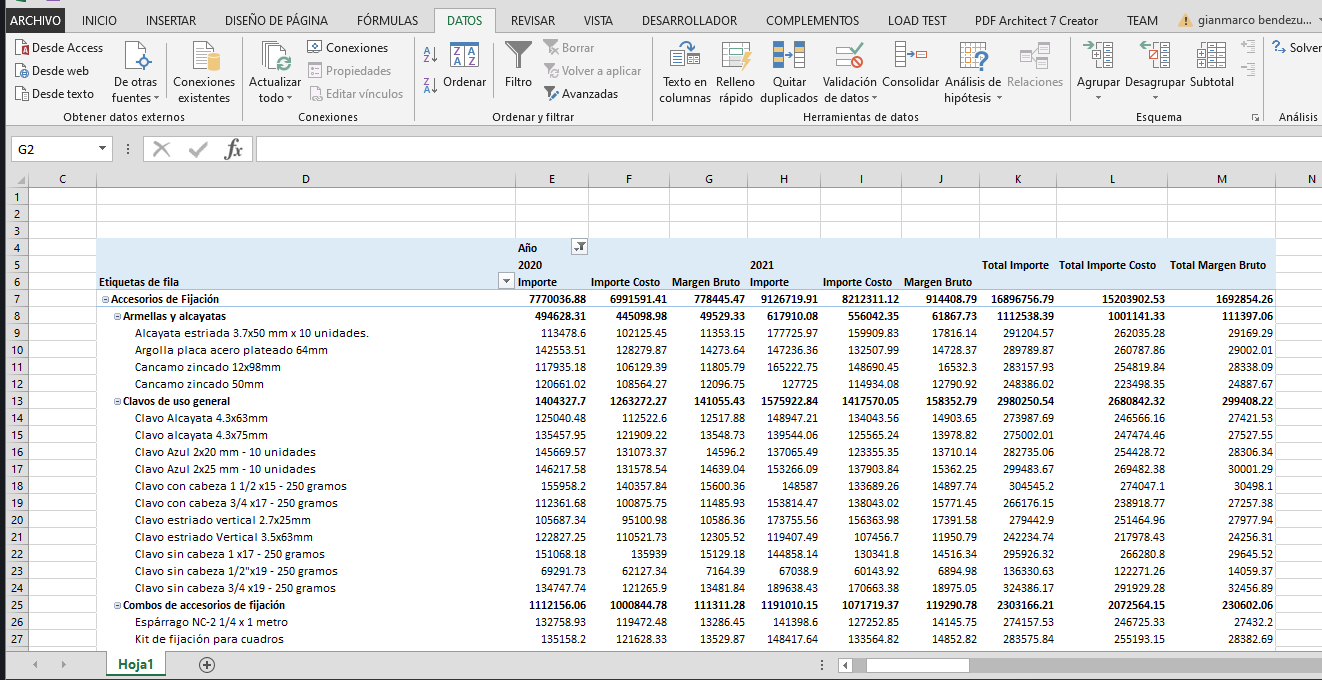
Crear un informe matricial en Excel usando un cubo de Analysis Services
Podemos conectarnos a un cubo de Analysis Services y consultar datos para crear tablas dinámicas en Excel.
Abrimos una hoja de Excel y vamos a la ficha de "Datos" y damos click en el botón "de otras fuentes". Desplegamos y seleccionamos "Desde Analysis Services".
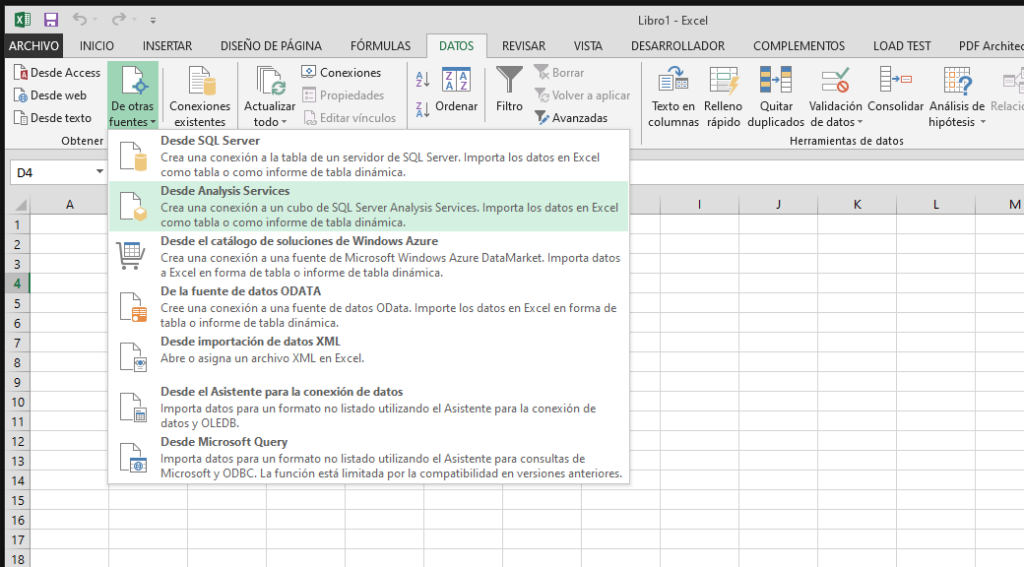
Ahora nos aparecerá una ventana para configurar el servidor de Analysis Services y posteriormente seleccionar la base de datos.
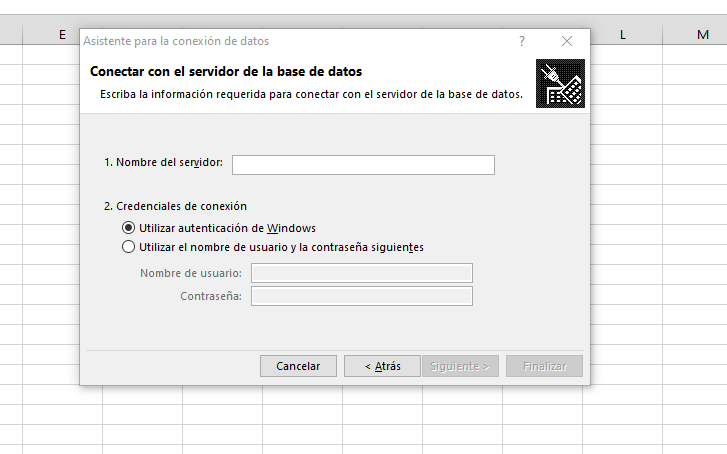
Ingresamos el nombre del archivo de conexión a datos que usará excel para conectarse a Analysis Services.
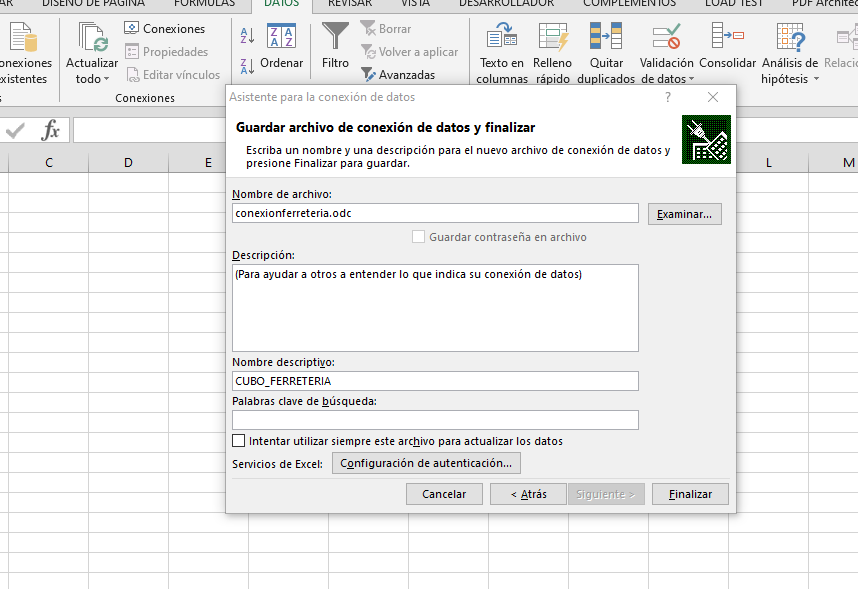
Luego automáticamente nos indicará donde insertar la tabla dinámica. Colocamos aceptar y automáticamente se insertará la tabla dinámica.
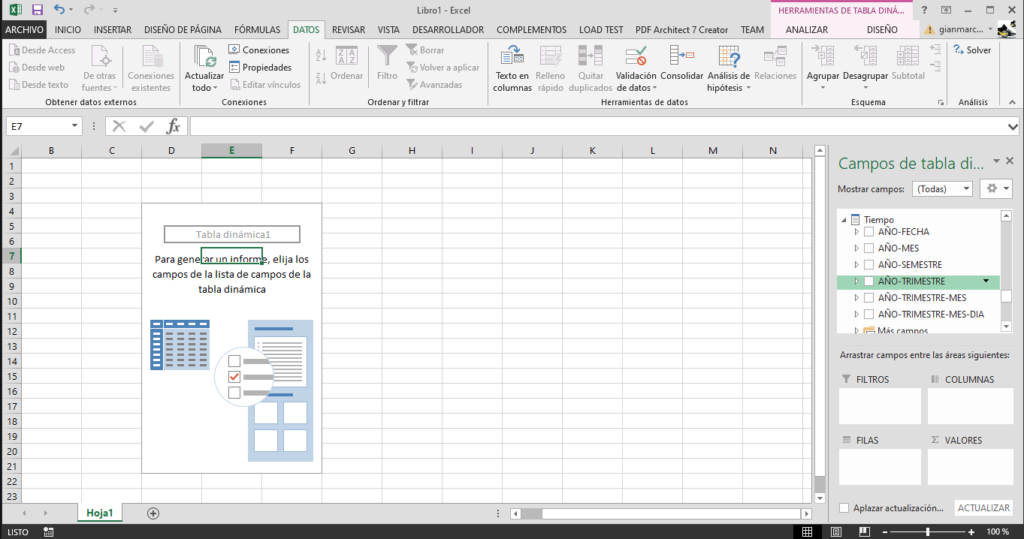
Ahora vamos agregando los diversos campos de las dimensiones a las áreas de la tabla dinámica.
Dimensión Producto
Para las filas colocaremos los campos de clasificacion, desclasificacion y nombreproducto de la dimensión producto.
Dimensión Tiempo
Colocaremos el campo año en filtros y posteriormente en columnas.
Medidas de Ventas
Colocaremos de las medidas de ventas en el área de valores el importe, el importe costo y el margen bruto.
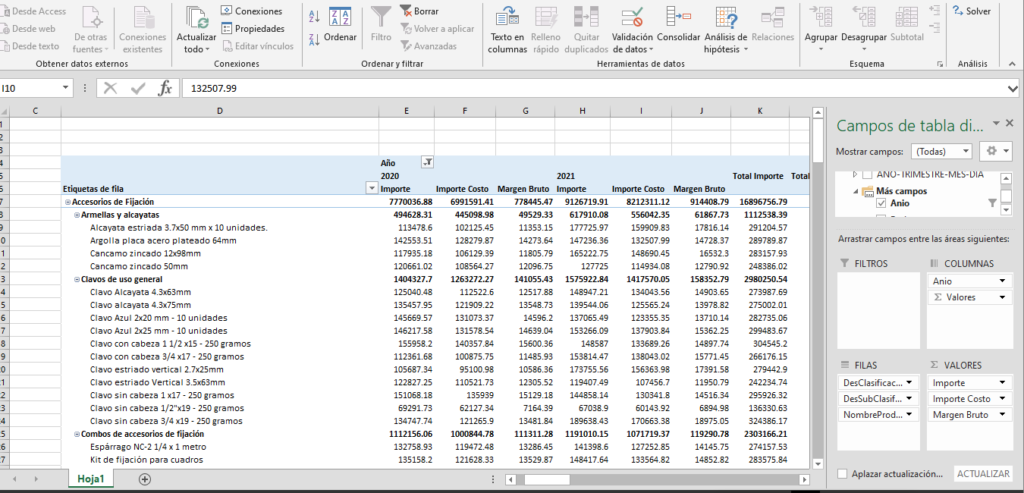
Al final debe quedar tal como la siguiente imagen:
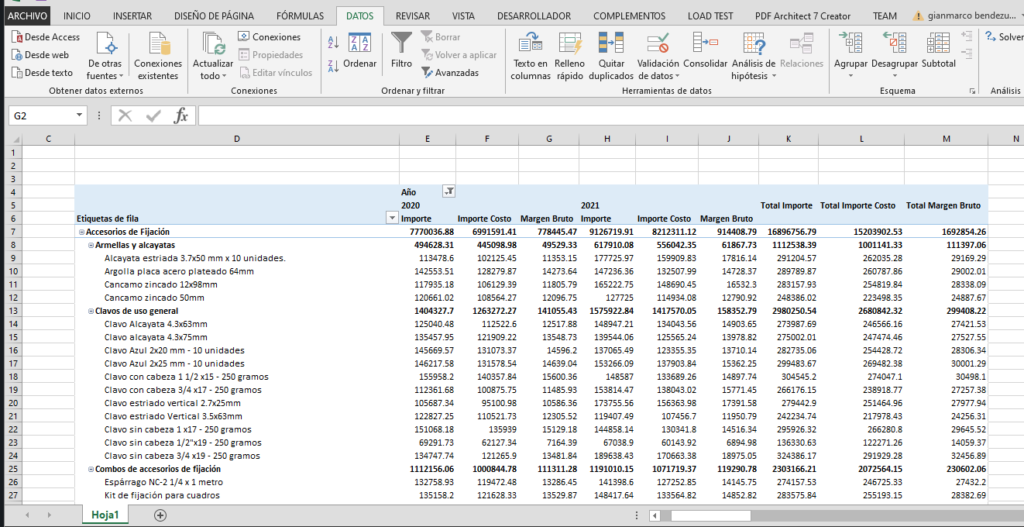
De esta forma hemos logrado importar datos del cubo hacia Excel, incluso también podemos preparar gráficos, en este caso hemos hecho una tabla dinámica.






























Publicar un comentario
0 Comentarios